在现代办公环境中,Microsoft Word 是不可或缺的文字处理工具,许多用户可能不知道如何充分利用Word中强大的宏功能来自动化和简化日常工作,本文将详细介绍如何在Word中打开和使用宏,帮助你更高效地完成文档编辑任务。
什么是宏?
宏是一种通过记录一系列操作步骤并保存为脚本,以便在未来自动执行这些操作的工具,在Word中,宏可以帮助你自动执行重复性的任务,如格式化文本、插入特定内容、批量修改等。
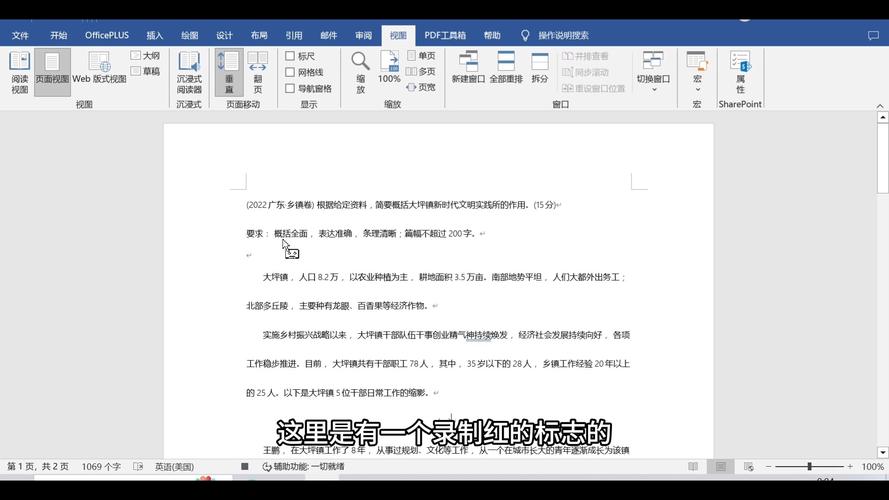
如何启用宏功能
在使用宏之前,你需要确保Word中的宏功能已经启用,以下是启用宏功能的步骤:
1、打开Word:启动你的Microsoft Word程序。
2、进入选项设置:点击左上角的“文件”菜单,然后选择“选项”。
3、信任中心设置:在弹出的窗口中,选择“信任中心”,然后点击“信任中心设置”。
4、启用所有宏:在信任中心设置窗口中,选择左侧的“宏设置”,然后在右侧选择“启用所有宏(不建议使用,可能会运行有潜在危险的代码)”或“禁用所有宏,并在文档使用前通知我”。
如何录制宏
录制宏是将你的操作步骤记录下来,以便以后可以自动执行,以下是录制宏的步骤:
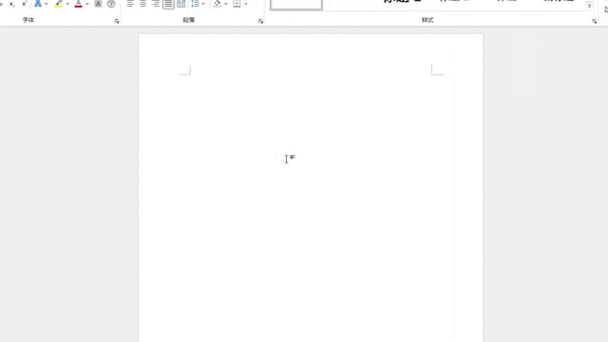
1、打开开发者工具:如果你没有看到“开发者”选项卡,请先启用它,点击“文件” > “选项” > “自定义功能区”,勾选“开发工具”。
2、开始录制:在“开发工具”选项卡中,点击“录制宏”。
3、命名宏:在弹出的对话框中输入宏的名称,并指定一个快捷键(可选)。
4、停止录制:完成你的操作后,返回到“开发工具”选项卡,点击“停止录制”。
如何运行宏
一旦宏被录制好,你可以通过以下方式运行它:
1、通过快捷键:如果你为宏指定了快捷键,可以直接按下该组合键。
2、通过宏列表:在“开发工具”选项卡中,点击“查看宏”,选择你要运行的宏,然后点击“运行”。
如何编辑宏
如果需要修改已录制的宏,可以按照以下步骤进行:
1、打开Visual Basic编辑器:在“开发工具”选项卡中,点击“Visual Basic”。
2、找到宏代码:在VB编辑器中,找到你的宏代码,通常位于“模块”文件夹下。
3、编辑代码:直接在代码编辑器中修改代码。
4、保存并关闭:编辑完成后,保存更改并关闭VB编辑器。
常见问题解答(FAQs)
Q1: 如何在Word中显示“开发工具”选项卡?
A1: 如果你在Word中看不到“开发工具”选项卡,可以通过以下步骤启用它:
1、点击左上角的“文件”菜单。
2、选择“选项”。
3、在弹出的窗口中,选择左侧的“自定义功能区”。
4、在右侧的列表中勾选“开发工具”,然后点击“确定”。
Q2: 如何删除不需要的宏?
A2: 如果你不再需要某个宏,可以通过以下步骤删除它:
1、打开Visual Basic编辑器(在“开发工具”选项卡中,点击“Visual Basic”)。
2、在VB编辑器中,找到包含你要删除的宏的模块。
3、右键点击该模块,然后选择“移除模块”。
4、确认删除操作。
通过以上步骤,你现在应该能够熟练地在Word中使用宏来提高工作效率,无论是简单的重复任务还是复杂的文档处理,宏都能为你节省大量时间和精力,希望这篇文章对你有所帮助!
以上内容就是解答有关word怎么打开宏的详细内容了,我相信这篇文章可以为您解决一些疑惑,有任何问题欢迎留言反馈,谢谢阅读。
内容摘自:https://news.huochengrm.cn/cygs/17684.html
